O Status é um recurso interessante do WhatsApp onde você pode compartilhar uma imagem, um texto ou um vídeo animado que desaparecerá automaticamente após 24 horas. Embora vários vídeos possam ser compartilhados como status, cada um deles não pode exceder 30 segundos de duração. Então, se você deseja transmitir algo interessante, engraçado ou uma atualização geral para seus contatos, compartilhá-lo através do Status do WhatsApp é a melhor maneira. Criar um vídeo para o Status é uma tarefa complicada, pois você precisa criar um vídeo atraente e interessante com apenas 30 segundos de duração. Então, se você precisar dividir o vídeo para o Status do WhatsApp, leia este artigo para descobrir os melhores métodos para dividir, aparar e cortar vídeos para usar no Status do WhatsApp.
Neste artigo
Parte 1. Dividir vídeo para o Status do WhatsApp com as funcionalidades incorporadas do telefone [Fácil mas com poucas opções]
Quando você quer usar um vídeo com mais de 30 segundos no Status do WhatsApp, a funcionalidade incorporada de corte do WhatsApp pode ajudar. O processo para aparar e dividir o vídeo é muito simples e fácil, mas tem poucas opções de personalização.
Instruções para dividir vídeos no WhatsApp:
Etapa 1. Em seu telefone, abra o WhatsApp e toque no botão Status. Depois, toque em Meu Status, na parte superior.
Etapa 2. Adicione o vídeo que pretende usar no Status.
Etapa 3. Quando o vídeo for selecionado, um controle deslizante aparecerá no topo da janela. Mova este controle para selecionar apenas 30 segundos do vídeo. O controle pode ser movido para cortar a parte inicial ou final do vídeo, conforme necessário.
Etapa 4. Também pode usar os ícones no topo da tela para adicionar texto, cortar a área e adicionar adesivos ou emojis.
Etapa 5. Depois de cortar o vídeo para 30 segundos, clique no ícone para enviar para o Status.
Parte 2. Cortar vídeo para o Status do WhatsApp com o Wondershare [Fácil e avançado]
A funcionalidade integrada do WhatsApp é uma maneira simples e rápida de dividir um vídeo longo para 30 segundos, mas o processo apenas corta 1 vídeo de cada vez. Então, e se você tem vários vídeos para cortar para o Status do WhatsApp ou se quer dividir um vídeo a meio? Nesse caso, você precisa de um bom software de terceiros, e nós sugerimos o Wondershare UniConverter como um dos melhores da sua categoria.
Esta ferramenta versátil e profissional permite dividir vídeos de uma maneira simples e sem perdas de qualidade. Você também pode cortar várias partes dos vídeos e depois juntá-las em um só vídeo. Além disso, o editor integrado tem opções avançadas para personalizar os vídeos.
O vídeo processado pode ser transferido para o seu iPhone, Android e outros dispositivos para usar no Status do WhatsApp. Assim, o Wondershare é um excelente cortador de vídeo para o Status do WhatsApp.
Wondershare UniConverter - Melhor Cortador de Vídeo para o Status do WhatsApp para Mac/Windows
Corte e separe vídeo de maneira facil.
Corte vídeos no início, no fim ou no meio, conforme necessário.
Corte vídeos em vários segmentos e depois junte tudo em um só vídeo.
Edite o vídeo criado com funcionalidades de corte, efeitos, edição de parâmetros e muito mais.
Transfira o vídeo processado para qualquer iPhone ou Android.
As funcionalidades adicionais incluem conversão de vídeo para mais de 1.000 formatos, download de vídeo, gravação de DVD, gravação de tela, criador de GIF e muito mais.
Suporta Windows e Mac.
Instruções para cortar um vídeo com o Wondershare UniConverter
Etapa 1 Adicionar o vídeo no Wondershare UniConverter
Inicie o software em seu computador e, na guia Editor de Vídeo, clique no botão Dividir, o que permitirá navegar nas pastas e importar o arquivo de vídeo para editar.
Etapa 2 Dividir o vídeo
Uma nova janela será aberta. Mova o controle deslizante para selecionar a parte que não é necessária. Depois, clique no botão com o ícone cortar (tem uma tesoura) e essa parte será marcada como Segmento 1. Clique no Segmento 1 e clique no botão apagar.
Desta forma é possível criar e eliminar os segmentos não necessários.
Para combinar todas as partes restantes, clique na opção Juntar num único arquivo, no canto esquerdo.
Clique no botão OK para confirmar as alterações.
Etapa 3 Processar o vídeo
O vídeo cortado vai aparecer na interface. Na guia Formato de Saída, escolha o formato que pretende usar no Status do WhatsApp. A guia Localização do arquivo é a pasta de destino do arquivo processado.
Você pode continuar a editar o vídeo usando a seção de corte e efeitos, conforme desejar.
Por fim, clique no botão Iniciar, para processar o vídeo.
Confira o vídeo processado na guia Terminado.
Observação: O vídeo processado pode ser movido para a seção Transferir, que permite transferir diretamente para dispositivos como iPhones ou telefones Android, para usar no Status do WhatsApp. As instruções detalhadas do recurso de transferência estão disponíveis no link: https://uniconverter.wondershare.com.br/guide/transfer-video-to-ios-device.html
Parte 3. 2 Cortadores de vídeo online para o Status do WhatsApp
Existem muitas ferramentas online para dividir e cortar vídeos para o WhatsApp. Estes programas são simples de usar, não é preciso instalar nada, são gratuitos e funcionam diretamente no navegador. Abaixo está uma lista com os melhores cortadores de vídeo online.
1. Online UniConverter
Anteriormente conhecido como Media.io, este programa online é muito conhecido graças ao seu processamento simples e grande variedade de funções. A ferramenta pode ser usada para dividir, cortar, rodar e ajustar vídeos de uma grande variedade de formatos. Também permite escolher o formato de saída do vídeo.
Etapas para cortar vídeos para o Status do WhatsApp
Etapa 1. Acesse o site https://www.media.io/video-editor.html e toque no botão Escolher Arquivos, para selecionar o vídeo que pretende cortar.
Etapa 2. Depois de adicionar o vídeo, mova o controle deslizante para selecionar a parte que quer usar. As abas Cortar, Ajustar, Rodar e Girar podem ser usadas para editar ainda mais o vídeo.
Etapa 3. Quando terminar, clique no botão INICIAR, para processar as alterações. Depois, clique no botão SALVAR para baixar o vídeo para o computador.
2. Animaker
Esta é outra ferramenta online muito popular que permite dividir e cortar vídeos do computador. A interface é amigável e o processo de corte é simples.
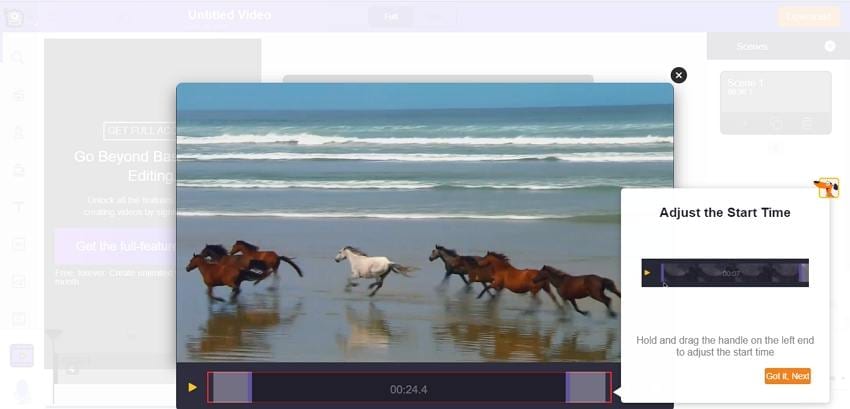
Etapa 1. Acesse o Animaker e clique no botão CARREGAR VÍDEO, para importar o vídeo que você quer editar.
Etapa 2. Depois de adicionar o vídeo, clique no botão que tem o ícone de uma tesoura e use o controle deslizante para selecionar a parte do vídeo que quer usar. O volume pode ser ajustado no ícone de volume.
Etapa 3. Quando terminar, clique no ícone verde para processar o arquivo. Clique no botão de Download, no canto superior direito, para editar o vídeo localmente.
Parte 4. 2 Aplicativos de terceiros para cortar vídeo para o WhatsApp
Também podem ser usados aplicativos especializados para cortar e dividir vídeos no telefone. Abaixo estão os 2 aplicativos mais populares.
1. Video Splitter - For WhatsApp Status
Este aplicativo gratuito para dispositivos Android permite dividir e cortar vídeos para usar no Status do WhatsApp. Tem uma avaliação de 3,7 e é simples de usar.
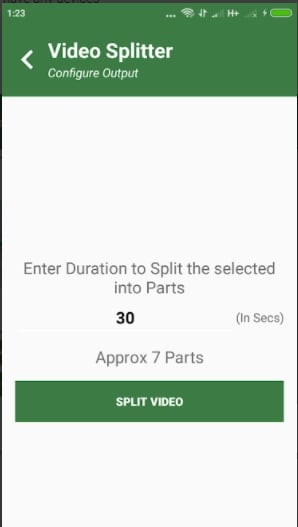
Características principais
- Permite cortar vídeo para a duração do Status do WhatsApp
- Funciona offline
- Não é preciso abrir o WhatsApp para compartilhar o vídeo
- Este aplicativo para cortar vídeos para o Status do WhatsApp é gratuito
2. Video Splitter for WhatsApp Status, Instagram
Com avaliação de 4,8, este é um app gratuito com compras integradas. Com ele, você pode cortar os vídeos para 30 segundos de duração ou escolher outra duração personalizada. O vídeo cortado pode ser compartilhado no WhatsApp ou outras redes sociais.
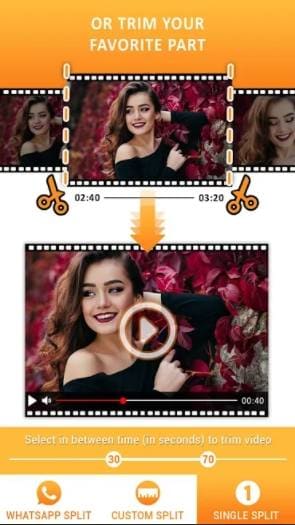
Características principais:
- Corta os vídeos para 30 segundos ou outra duração personalizada
- Divisão simples, selecionando o início e o fim
- Funciona offline
- Compartilha os vídeos no WhatsApp, Facebook, Instagram e outras redes sociais
- Sem marca d'água
- Gratuito com compras no aplicativo
Limitações dos aplicativos de terceiros
Os aplicativos móveis de terceiros são simples e rápidos, mas faltam opções de edição e personalização. Então, estes aplicativos são suficientes apenas quando você precisa apenas de uma função básica de corte.
Conclusão:
Acima mencionamos várias maneiras de cortar vídeos de 30 segundos para o Status do WhatsApp, incluindo o método incorporado do WhatsApp, ferramentas online, aplicativos de terceiros e o Wondershare UniConverter, que é um software profissional. Embora cada um destes métodos tenha vantagens e desvantagens, se você quer cortar vídeos em uma grande variedade de formatos, sem perder qualidade e com várias opções de edição, o Wondershare UniConverter é a melhor opção. Experimente esta ferramenta no seu computador Windows ou Mac e desfrute de todos os recursos profissionais com a maior facilidade.
 Converta em lote MP4 para MOV, MKV, M4V, FLV e vice-versa facilmente sem perda de qualidade.
Converta em lote MP4 para MOV, MKV, M4V, FLV e vice-versa facilmente sem perda de qualidade. 

Santos
staff Editor